U盘作为一种便携式存储设备,经常被用于存储和传输数据。然而,U盘也容易丢失或被盗,导致数据泄露。为了保护U盘中的数据安全,我们可以对U盘进行加密,为U盘加把安全锁。下面将介绍如何使用BitLocker对U盘进行加密。
"步骤一:准备工作"
1. 确保你的电脑运行的是Windows 10或更高版本。
2. 准备一个空白的U盘,容量根据你的需求选择。
3. 确保你的电脑有足够的电量或连接电源。
"步骤二:打开BitLocker"
1. 插入U盘到电脑的USB接口。
2. 右键点击“此电脑”,选择“管理”。
3. 在“计算机管理”窗口中,点击左侧的“磁盘管理”。
4. 找到你的U盘,右键点击它,选择“启用BitLocker”。
"步骤三:设置BitLocker加密"
1. 在弹出的BitLocker设置窗口中,选择“使用密码解锁驱动器”。
2. 设置一个强密码,并确保记住这个密码,因为一旦忘记,将无法访问U盘中的数据。
3. 点击“下一步”,BitLocker将开始加密U盘。加密过程可能需要一些时间,具体取决于U盘的容量和电脑的性能。
"步骤四:完成加密"
1. 加密完成后,BitLocker会提示你将
相关内容:
微软从VISTA开始,加入了BitLocker 功能,并从SP1开始BitLocker 可以做到支持整卷加密(即传统意义上的硬盘数据)。在发布WIN7系统后,加入了BitLocker To Go功能,那么如何对U盘进入加密,为U盘加把安全锁呢,接下来请跟随小编一起通过文章了解一下。
1、在需要加密U盘上点键盘右键,选择“启用 BitLocker。”。
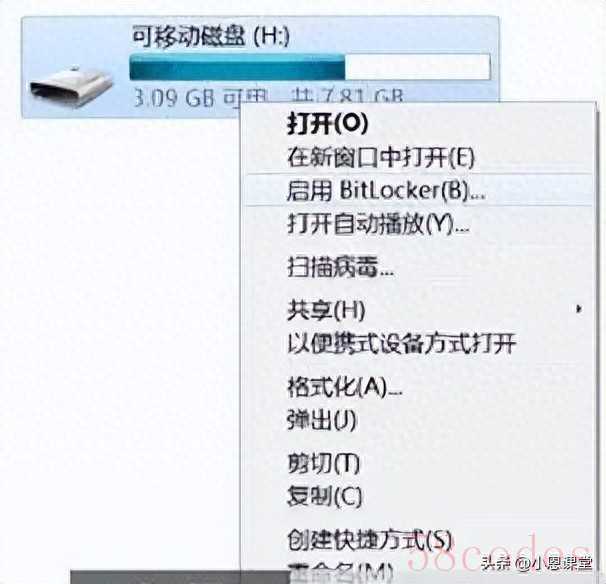
如何对U盘进入加密?手把手教你为U盘加把安全锁! 图1
2、在弹出来的对话框内输入密码(注意密码的长度和复杂性是有有求的)。这个密码就是我们稍后运用加密过的U盘的解密密钥。
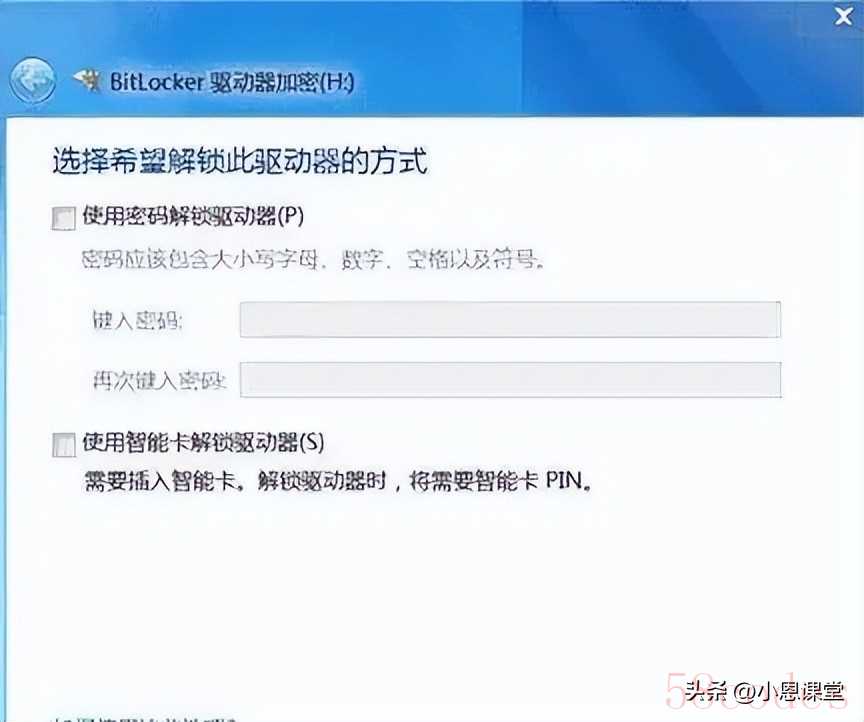
如何对U盘进入加密?手把手教你为U盘加把安全锁! 图2
3、系统会提示我们保存或者打印恢复密钥。

如何对U盘进入加密?手把手教你为U盘加把安全锁! 图3
4、接下来,系统会对U盘进行加密,加密时间的长短取决于U盘里面内容的大小。
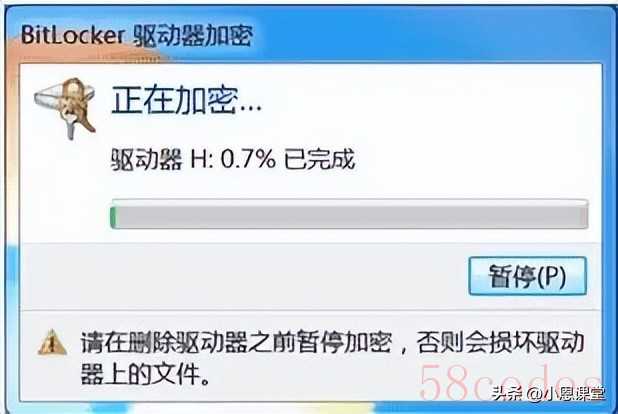
如何对U盘进入加密?手把手教你为U盘加把安全锁! 图4
5、如果要打开经过加密的U盘,需要输入密码,同时盘符也会发生变化。

如何对U盘进入加密?手把手教你为U盘加把安全锁! 图5
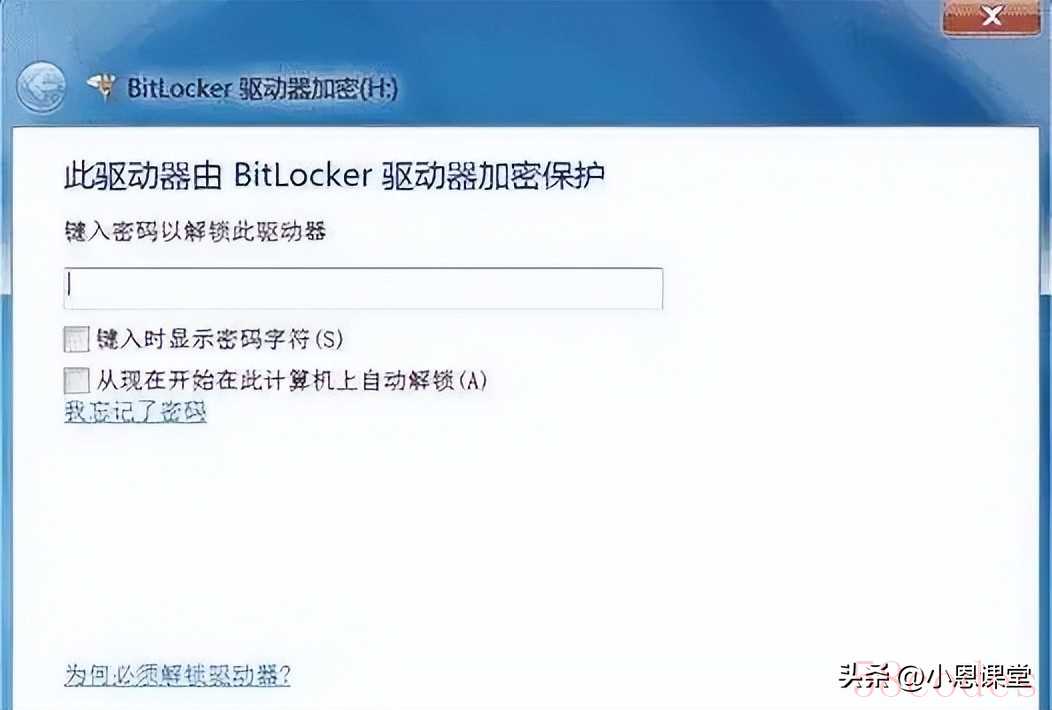
如何对U盘进入加密?手把手教你为U盘加把安全锁! 图6
以上就是小编为大家带来的如何对U盘进入加密的具体操作步骤,希望可以帮助到大家,如果大家有其它的方法可以在留言区留言分享给大家哦!

 微信扫一扫打赏
微信扫一扫打赏
 支付宝扫一扫打赏
支付宝扫一扫打赏
